
Სარჩევი:
- ავტორი John Day [email protected].
- Public 2024-01-30 10:16.
- ბოლოს შეცვლილი 2025-06-01 06:09.
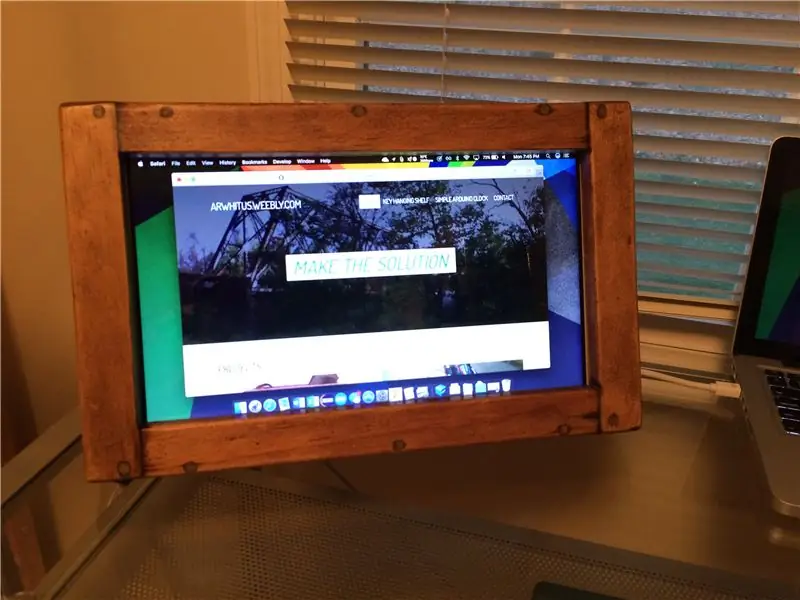
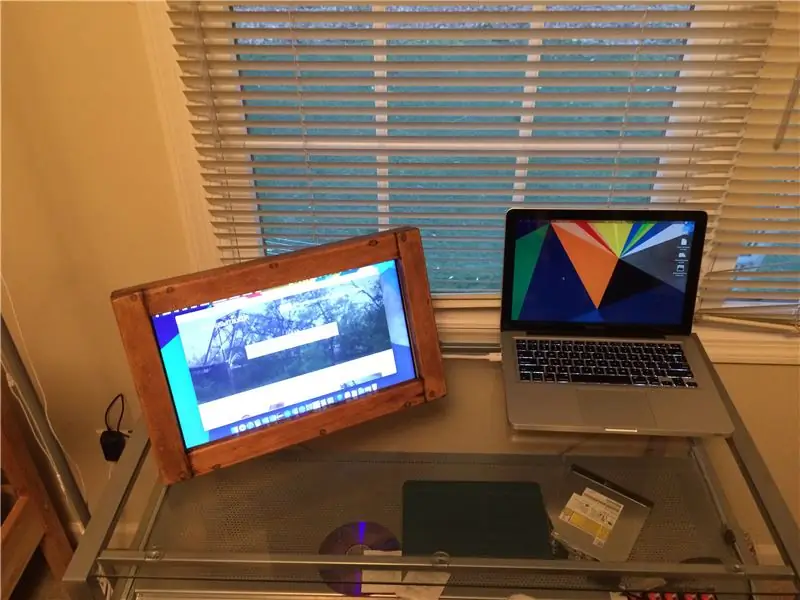

როდესაც ჩემი ძველი ლეპტოპი საბოლოოდ გარდაიცვალა, მე არ მინდოდა, რომ ყველა იდეალურად ფუნქციონალური კომპონენტი შევსებულიყო ნაგავსაყრელზე. ამიტომ, მე გადავარჩინე LCD პანელი და ავაშენე უბრალო ხის ჩარჩო, რომ გამოვიყენო იგი დამოუკიდებელ მონიტორად გამოსაყენებლად. მე შევიმუშავე ეს პროდუქტი კარგად, მაგრამ შედარებით მარტივი ასაშენებლად შედარებით მცირე მარაგით.
საჭირო მასალები:
- LCD პანელი
- აჩვენეთ მძღოლის დაფა და კვების ბლოკი
- 1 "x2" ხე (სიგრძე განსხვავდება ჩვენების ზომის მიხედვით) <- ხის ზომა (ფაქტობრივია.75 "x2")
- .25 "x5.5" (ხე (სიგრძე განსხვავდება ჩვენების ზომის მიხედვით) <- ფაქტობრივი ზომა (არა ხის ზომა)
- .25 "x3.5" ხე (სიგრძე განსხვავდება ჩვენების ზომის მიხედვით) <- ფაქტობრივი ზომა (არა ხის ზომა)
- #6 ხის ხრახნები
- ხის შემავსებელი, წებო და არჩევანის დასრულება
- მცირე დამოკიდებული
საჭირო ინსტრუმენტები:
- მმართველი ან საზომი ლენტი
- არჩევანის ხერხი
- ბურღვა მძღოლთან და მე -6 პილოტთან და უკანა ჩაძირვაში
- Screwdriver
- Sander/ქვიშის ქაღალდი
- ხის დამთავრების მასალები
ნაბიჯი 1: Aquire და ტესტი ჩვენება და კონტროლერი

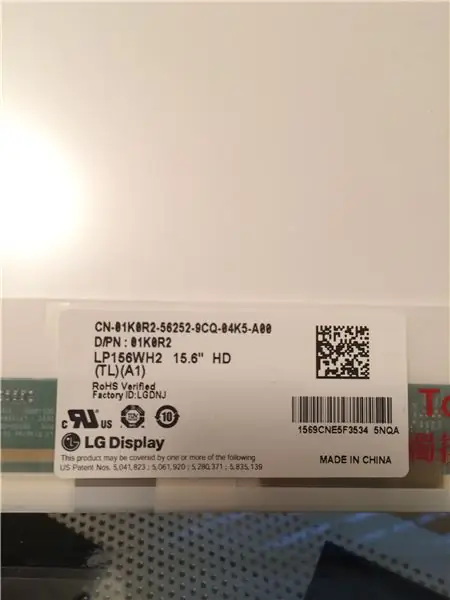
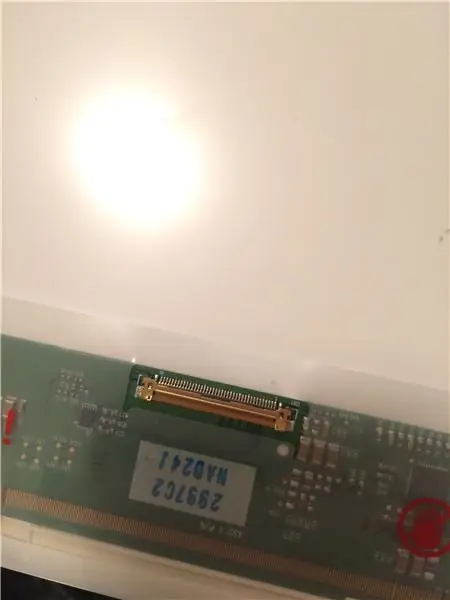
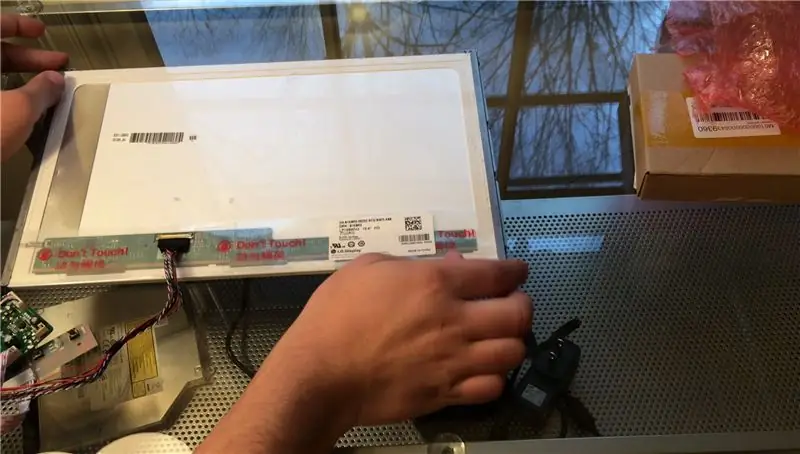
სანამ დაიწყებთ, თქვენ უნდა დაიჭიროთ ხელი LCD პანელზე, რომ დაიწყოთ. მე ჩემი ძველი ლეპტოპიდან ვიხსენი.
მას შემდეგ რაც თქვენი პანელი გაქვთ, მოძებნეთ მისი მოდელის ნომერი eBay- ზე დრაივერის დაფის მოსაძებნად. დარწმუნდით, რომ თქვენს მიერ შეძენილ დაფას აქვს ყველა საჭირო პორტი და შესაფერისია თქვენი პანელისთვის.
დაბოლოს, დააკავშირეთ თქვენი დრაივერი თქვენს ეკრანზე და შეამოწმეთ ვიდეო შეყვანის საშუალებით, რათა დარწმუნდეთ, რომ თქვენი ეკრანი და დრაივერი ფუნქციონირებს.
ნაბიჯი 2: დაასრულეთ დიზაინი და გაჭერით ხე


მე დავამატე ZIP საქაღალდე ამ ნაბიჯის ბოლოში, რომელიც შეიცავს ჩემს ეკრანის დამჭერის დიზაინს, როგორც ეს უნდა შეესაბამებოდეს ჩემს 15 ინჩიან 16: 9 ეკრანს. არსებობს ნახატები PDF და DWG ფორმატებში, ასევე 3D მოდელები Autodesk Fusion 360- ისთვის.
გაზომეთ თქვენი პანელი და შეცვალეთ ჩემი დიზაინის ზომები ისე, რომ ეკრანის დამჭერის გახსნა იყოს თქვენი პანელის სწორი ზომა.
ამის გათვალისწინებით, თქვენ უნდა ამოჭრათ შემდეგი ნაწილები 1 "x2" დაფიდან (ზომები ჩემი დიზაინიდან):
- წინა ჩარჩოს ვერტიკალური ნაჭრები - 2 (10.5 ")
- წინა ჩარჩოს ჰორიზონტალური ნაჭრები - 2 (13.75 ")
- უკანა ჩარჩოს ვერტიკალური ნაჭრები - 2 (9 ")
- უკანა ჩარჩოს ჰორიზონტალური ნაჭრები - 2 (16.75 ")
- უკანა საფარი ვერტიკალური გალიის ნაჭრები - 2 (6 ")
- უკანა საფარი ჰორიზონტალური ზედა გალიის ნაჭერი - 1 (5.75 ")
- უკანა საფარი ჰორიზონტალური ქვედა გალიის ნაჭერი - 1 (8.75 ")
- ფეხი (45 გრადუსიანი კუთხით ერთ ბოლოზე) - 1 (10 ")
- უკანა სამონტაჟო ბლოკები - 4 (1.5 ")
ასევე ჩამოჭრა ჩამოთვლილი დაფებიდან (ზომები ჩემი დიზაინიდან):
- ზედა საფარის ნაჭერი.25 "x5.5" ხისგან - 1 (15.25 ")
- ქვედა საფარის ნაწილები.25 "x3.5" ხისგან - 2 (4.75 ")
- ქვედა ნაწილი.25 "x3.5" ხისგან - 1 (8.75 ")
ნაბიჯი 3: შეიკრიბეთ ჩარჩო
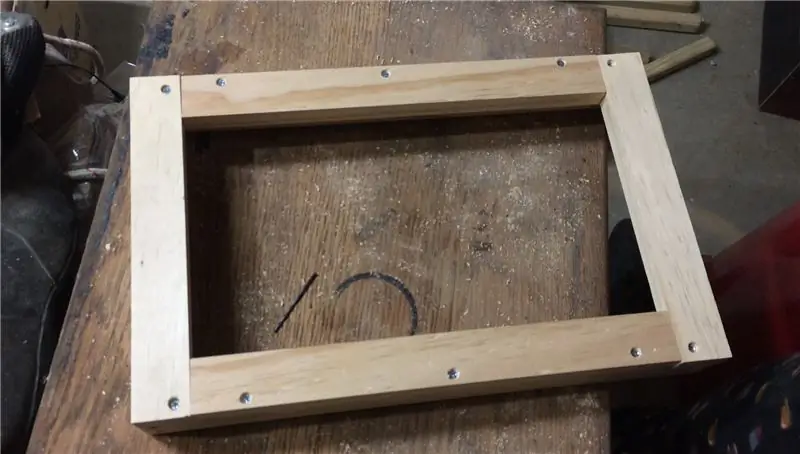
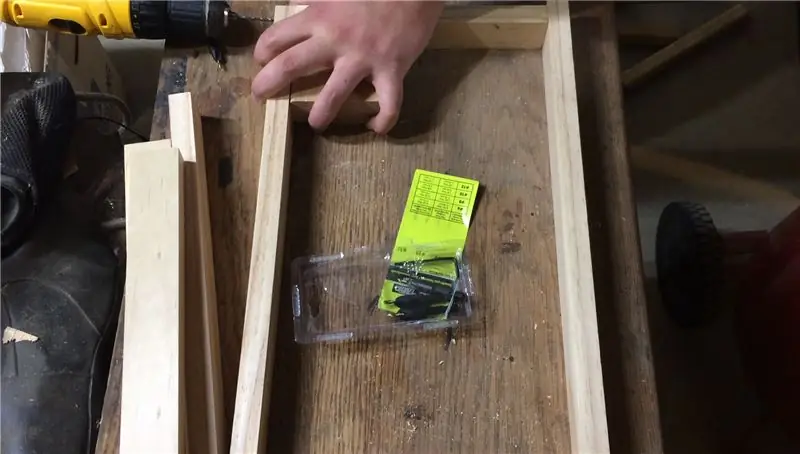
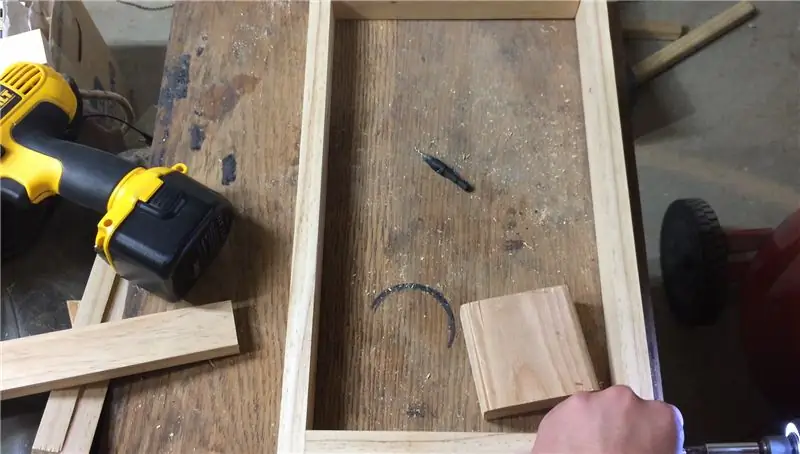
შეიკრიბეთ ჩარჩო ჩემი ნახატების მიხედვით.
ჯერ გაბურღეთ საპილოტე ხვრელები, შემდეგ კი ჩარჩო ერთმანეთთან გააბრტყელეთ.
შემდეგი, ამოიღეთ ყველაფერი და ხელახლა შეიკრიბეთ ხის წებოს გამოყენებით.
ნაბიჯი 4: შეიკრიბეთ უკანა და მარკ ჩარჩო



მიამაგრეთ ეკრანის უკანა ნაწილი ჩემი ნახატების მიხედვით. დამატებით, წებოს.25 სისქის ხის შიდა ნაწილი უკანა მხარეს, რათა უზრუნველყოს მძღოლის დაფის სამონტაჟო ადგილები, როგორც სურათზეა.
უკანა ნაწილის დასრულების შემდეგ, განათავსეთ იგი ჩარჩოს შიგნით, როგორც სურათზეა და მონიშნეთ მისი სიღრმე. საცდელად დააფიქსირეთ უკანა საყრდენი ბლოკები ჩარჩოზე, შემდეგ კი მონიშნეთ და გაბურღეთ ხვრელები, რათა უკანა ნაწილი გადააბრუნოთ ამ ბლოკებზე. ამოიღეთ უკანა და სამონტაჟო ბლოკები შემდეგი ნაბიჯისათვის.
ნაბიჯი 5: დაასრულეთ ხე და დააინსტალირეთ ფეხი, ჩვენება და დრაივერი

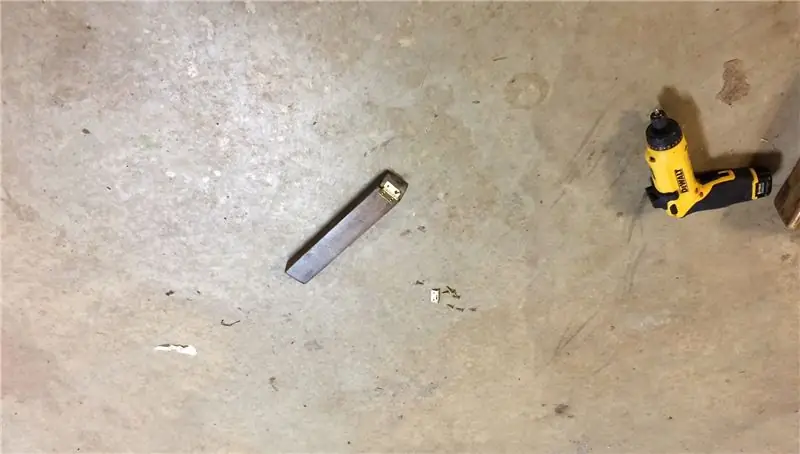

გამოიყენეთ ხის შემავსებელი, რომ შეავსოთ ხრახნიანი ხვრელები ჩარჩოზე და ქვიშათ ეკრანის ყველა ნაჭერი.
დაასრულეთ ხე სურვილისამებრ (მე გამოვიყენე მუქი ლაქა და პოლიურეთანის რამდენიმე ფენა).
მიაბრუნეთ ფეხი უკანა მხარეს, როგორც სურათზეა, რათა მბრუნავი დგომა მოხდეს.
მიამაგრეთ ეკრანი ჩარჩოს შიგნიდან მის დასაყენებლად, შემდეგ კი დააკარით ეკრანი. ამის შემდეგ, დააფიქსირეთ სამონტაჟო ბლოკები ჩარჩოს შიგნით მათ სწორ პოზიციებზე.
დააკაკუნეთ მძღოლის დაფა უკანა ნაწილის უკანა ნაწილზე და დააკარით უკანა ნაწილი ჩარჩოზე, დაიმახსოვრეთ დრაივერის დაკავშირება ეკრანთან და საკონტროლო ღილაკების დატოვება შტეფსელის სლოტიდან.
ნაბიჯი 6: გამოიყენეთ და ისიამოვნეთ
თქვენი ჩვენება დასრულებულია! ვიმედოვნებ, რომ მოგეწონათ ეს ინსტრუქცია.
თუ თქვენ გაქვთ რაიმე შეკითხვა, შეამჩნევთ შეცდომებს, ან გჭირდებათ რაიმე განმარტება, უბრალოდ შემატყობინეთ კომენტარებში და მე ყველაფერს გავაკეთებ დაგეხმაროთ.
მადლობა!
გირჩევთ:
გადაკეთებული 80 -იანი წლების Boombox: 8 ნაბიჯი (სურათებით)

გადაკეთებული 80 -იანი წლების Boombox: მე პირველად მქონდა იდეა ამ პროექტისთვის, როდესაც წავაწყდი მსგავს სტრუქტურას hackster.io– ზე, რომელიც ახლა ასევე გამოქვეყნებულია აქ, როგორც სასწავლო. ამ პროექტში მათ გადააკეთეს 80 -იანი წლების გატეხილი ბუმბოქსი Raspberry Pi- ს გამოყენებით და შეცვალეს ყველა ელექტრონიკა გარდა
ჩვენების ტემპერატურა P10 LED ჩვენების მოდულზე Arduino– ს გამოყენებით: 3 ნაბიჯი (სურათებით)

ტემპერატურის ჩვენება P10 LED ჩვენების მოდულზე Arduino– ს გამოყენებით: წინა გაკვეთილში ნათქვამია, თუ როგორ უნდა აჩვენოთ ტექსტი Dot Matrix LED Display P10 მოდულში Arduino და DMD კონექტორის გამოყენებით, რომლის შემოწმება შეგიძლიათ აქ. ამ გაკვეთილში ჩვენ მოგცემთ მარტივ პროექტის გაკვეთილს P10 მოდულის გამოყენებით, როგორც ჩვენების მედიცინა
გადაკეთებული - საათი კინეტიკური კედლის ხელოვნებაში: 5 ნაბიჯი (სურათებით)

გადაკეთებული - საათი კინეტიკურ კედლის ხელოვნებაში: ამ სასწავლო ინსტრუქციაში ჩვენ იაფ საათს გადავაქცევთ კედლის ხელოვნებად დახვეწილი ცვალებადობით მუარის ეფექტით. ველოდები, რომ MoMA დარეკავს ნებისმიერ წამს. ამ ვიდეოში ეფექტი გამკაცრდა სიცხადისთვის, თუმცა იგივე ეფექტი შეიძლება იყოს
გადაკეთებული სატელიტური ჭურჭლის ანტენა იჭერს Wi-Fi და მობილური ტელეფონის სიგნალებს: 4 ნაბიჯი

გადაკეთებული სატელიტური ჭურჭლის ანტენა იღებს Wi-Fi და მობილური ტელეფონის სიგნალებს: როდესაც სან ანტონიოდან გადავედი ჩრდილოეთ კაროლინას სოფელში, აღმოვჩნდი, რომ სრულიად ვერ ვიღებ wi-fi ან მობილური ტელეფონის სიგნალს, სადაც ვცხოვრობდი. უჯრედის სიგნალის მიღების ერთადერთი გზა ჩემთვის იყო ერთი კილომეტრის გავლა ორივე მიმართულებით, საიდანაც მე
ქაღალდის ლეპტოპის სადგამი, ლეპტოპის ყველაზე იაფი სადგამი: 4 ნაბიჯი

ქაღალდის ლეპტოპის სადგამი, ყველაზე იაფი ლეპტოპის სადგამი შესაძლებელია: მე მიყვარს quake3 და საკმაოდ მაწუხებს ჩემი MacBook– ის გამძლეობა. მე არასოდეს მქონია იდეა ვიყიდო ეს ლეპტოპის სადგამი თაყვანისმცემლებთან ერთად, რადგან MacBooks– ს ბოლოში საერთოდ არ აქვს ხვრელი. ვფიქრობდი, რომ ეს ნახევარბურთი შესაძლოა ჩემს ლეპტოპს დაემსგავსებოდა
